إذا كنت تعمل على مستند معين لفترة زمنية طويلة ، في كل مرة تقوم فيها بالتمهيد إلى ملف Windows ، ستتم مطالبتك بتشغيل Word ثم فتح المستند الذي تعمل عليه يدويًا على. هذا يستغرق وقتًا طويلاً وغير ضروري تمامًا حيث يمكنك بسهولة فتح أحدث مستند Word كنت تعمل عليه ، من خلال حلول مختلفة. أتساءل كيف؟ حسنًا ، اقرأ بعد ذلك.
جدول المحتويات
الحل 1: بإنشاء اختصار لأحدث مستند
الخطوة 1: ستكون الخطوة الأولى هي تحديد موقع ملف تنفيذ Word الخاص بك. عادة ، يكون في الموقع
ج: \ ملفات البرنامج \ مايكروسوفت أوفيس \
او عند
C: \ Program Files (x86) \ Microsoft Office \
ال تختلف المعلمة وفقًا لإصدار Office الخاص بك.
الإعلانات
بمجرد تحديد موقع الملف WINWORD.exe ملف، انقر على اليمين عليه.
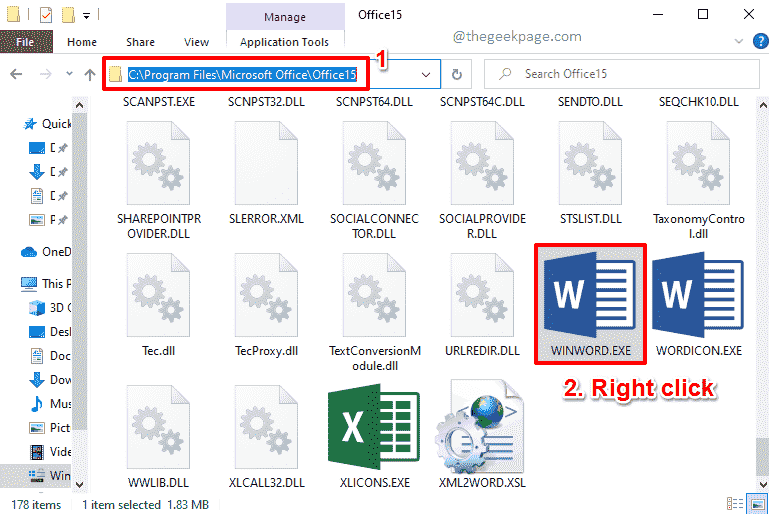
الخطوة 2: اضغط على ارسل إلى الخيار ، ثم انقر فوق سطح المكتب (إنشاء اختصار) اختيار.
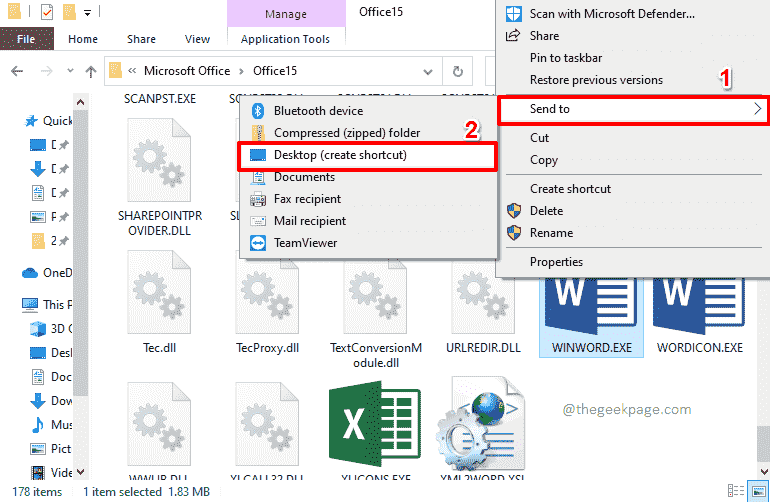
الخطوه 3: اذهب الآن إلى سطح المكتب و انقر بزر الماوس الأيمن على الاختصار الذي تم إنشاؤه حديثًا. اضغط على الخصائص الخيار التالي.
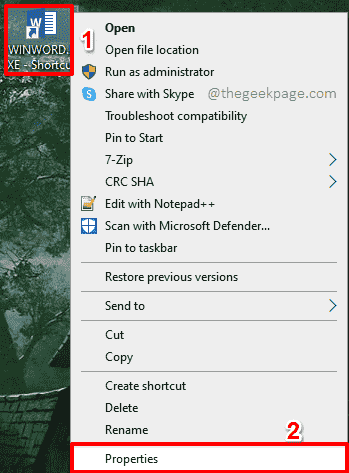
الخطوة 4: تأكد من أنك في الاختصار التبويب.
الآن انقر فوق حقل النص المسمى استهداف. ضرب نهاية على لوحة المفاتيح للانتقال إلى نهاية النص الموجود داخل ملف استهداف مجال. بمجرد وصولك إلى النهاية ، اضغط على مساحة شريط مرة واحدة ثم انسخ والصق المعلمة التالية.
/mfile1
بمجرد الانتهاء من كل شيء ، اضغط على يتقدم زر ثم اضغط على نعم زر.
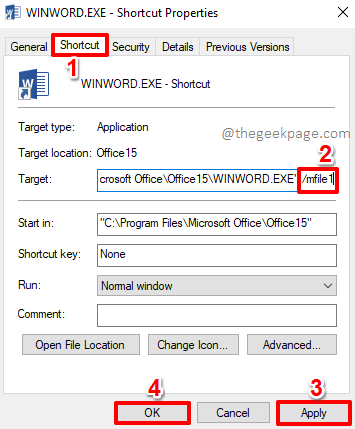
الخطوة الخامسة: يمكنك الآن النقر فوق الاختصار والضغط على ملف F2 مفتاح لإعادة تسميته. أعط أي اسم من اختيارك إلى الاختصار الخاص بك. لقد منحت الاسم أحدث مستند Word.
هذا هو. انقر مرتين على الملف لفتح أحدث مستند Word خاص بك ، بهذه البساطة.
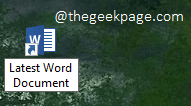
وجود اختصار رائع للغاية. على الرغم من وجود استثمار أولي للوقت ، إلا أنه لا يوجد أي جهد حرفيًا بعد ذلك. ما عليك سوى النقر نقرًا مزدوجًا فوق الاختصار لفتح أحدث مستند Word. ولكن لا يحب الجميع الاختصارات والحلان التاليان مناسبان لهم.
الحل 2: عن طريق تشغيل أمر من خلال شريط البحث في قائمة ابدأ في Windows
ببساطة انقر فوق شريط بحث Windows. يمكنك استخدام أي إصدار من Windows ، على سبيل المثال Windows 11 و 10 و 8 وما إلى ذلك.
بعد ذلك، نسخ و لصق الأمر التالي واضغط على يدخل مفتاح لفتح أحدث مستند Word على الفور.
winword.exe / mfile1
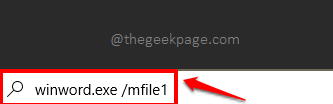
الحل 3: عن طريق تشغيل أمر من خلال نافذة التشغيل
هذا حل سريع آخر. أولا اضغط على WIN + R. مفاتيح في وقت واحد لتشغيل يجري نافذة او شباك.
حاليا، نسخ و لصق الأمر التالي ثم اضغط على يدخل مفتاح لبدء تشغيل أحدث مستند Word.
winword.exe / mfile1
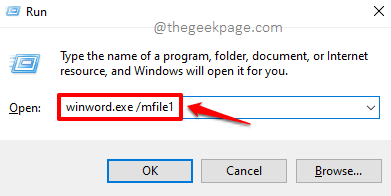
إضافة كوكي
المعلمة /mfile1 بعد، بعدما winword.exe يخبر Word ببدء تشغيل أحدث مستند تم فتحه فيه. ولكن إذا كنت ترغب في فتح المستند الأخير الثاني ، فأنت بحاجة إلى تحديد المعلمة كـ /mfile2، للمركز الثالث /mfile3، وهلم جرا.
يرجى إخبارنا في قسم التعليقات بالطريقة المفضلة لديك. الطريقة المفضلة لدينا هي الطريقة الأولى!
الخطوة 1 - قم بتنزيل أداة Restoro PC Repair Tool من هنا
الخطوة 2 - انقر فوق "بدء المسح" للبحث عن أي مشكلة تتعلق بجهاز الكمبيوتر وإصلاحها تلقائيًا.


